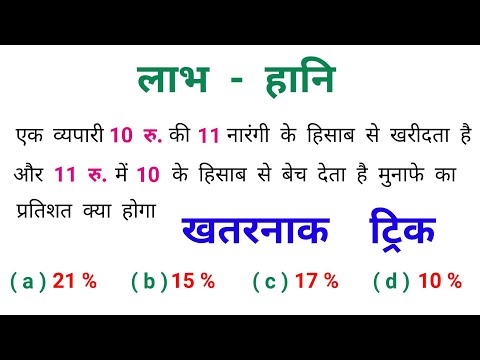
विषय
- क्या होगा अगर नतीजा 4 मुख्य मेनू लोड हो रहा है (एक्सबॉक्स वन)
- क्या करना है अगर फॉलआउट 4 डीएलसी प्रदर्शित नहीं हो रहा है
- व्हाई आई कांटेड आउट ऑफ नूका वर्ल्ड?
- रेडर कंट्रोल के तहत मेरा चौकी या वासल क्यों है?
- नुका-गैलेक्सी सवारी समस्याओं को कैसे ठीक करें
- कैसे एक तर्क गेट समस्या को ठीक करने के लिए
- क्या होगा अगर ओवरसियर बैरस्टो मर चुका है? क्या मैं वॉल्ट-टेक प्रोटोटाइप बना सकता हूं?
- ओल्ड लॉन्गफ्लो कैसे खोजें
- सुदूर हार्बर सेटलमेंट आइटम समस्याओं को कैसे ठीक करें
- फ़ॉलआउट 4 त्रुटि CE-34878-0 को कैसे ठीक करें
- कैसे अदृश्य चरित्र समस्याओं को ठीक करने के लिए
- How to Fix Acadian Ideals Quest Problem (सुदूर हार्बर)
- कैसे ठीक करने के लिए छोड़ दिया भूल क्वेस्ट समस्या (सुदूर हार्बर)
- फॉलआउट 4 सीज़न पास कोड कैसे पुनर्प्राप्त करें
- फ़ॉलआउट 4 इनपुट समस्याओं को कैसे ठीक करें
- फ़ॉलआउट 4 लॉन्च मुद्दों को कैसे ठीक करें
- कैसे शुरू करने के लिए खेल त्रुटि (भाप) विफल तय करने के लिए
- एक पैच के बाद फॉलआउट 4 मॉड को कैसे ठीक करें
- कंसोल कमांड का उपयोग करने के बाद अपना गेम कैसे ठीक करें
- फ़ॉलआउट 4 धुंधली दृष्टि समस्या को कैसे ठीक करें
- टर्मिनल से अनस्टक कैसे प्राप्त करें
- सेटलमेंट अटैक की समस्या को कैसे ठीक करें
- फ़ॉलआउट 4 ध्वनि समस्याओं को कैसे ठीक करें
- मिसिंग पिप-बॉय प्रॉब्लम कैसे ठीक करें
- पिप बॉय ऐप प्रॉब्लम कैसे ठीक करें
- कैसे खोया नतीजा 4 बचाता है (Xbox एक)
- फॉलआउट 4 को बचाने के लिए कैसे करें भ्रष्टाचार (Xbox One)
- फ़ॉलआउट 4 प्रदर्शन समस्याओं को कैसे ठीक करें
- कैसे गायब हो जाती है हथियार समस्या को ठीक
- फॉलआउट 4 FOV को कैसे ठीक करें
- फ़ॉलआउट 4 क्रैश और फ़्रीज को कैसे ठीक करें
- फ़्रेम रेट कैसे सुधारें
- कैसे अपने चरित्र को पाने के लिए
- एनपीसी अनस्टक कैसे प्राप्त करें
- फॉलआउट 4 सेटिंग्स को कैसे ठीक करें सेविंग नहीं
- कैसे अदृश्य लॉकपैकिंग बग को ठीक करें
- फ़ॉलआउट 4 स्थापना समस्याओं को कैसे ठीक करें
- फ़ॉलआउट 4 पैच स्थापना समस्याओं को कैसे ठीक करें
- कैसे Xbox एक के लिए नतीजा 3 की अपनी प्रतिलिपि पुनर्प्राप्त करने के लिए
- फ़ॉलआउट 4 माउस लैग समस्याओं को कैसे ठीक करें
- keyNuker
जबकि हम अगले नतीजा 4 के अपडेट के आने का इंतजार करते हैं, हम आपको Xbox One, PS4 या PC पर अपनी नतीजा 4 समस्याओं को ठीक करने में मदद करना चाहते हैं।
बेथेस्डा ने 2015 में खेल की रिलीज के बाद से कई बग फिक्स अपडेट किए, लेकिन यह अभी भी एकदम सही है। खेल खेलने वाले अभी भी तीनों प्लेटफार्मों पर बकाया बगों और प्रदर्शन के मुद्दों के बारे में शिकायत करते रहते हैं।
थोड़ी देर लगी, लेकिन बेथेस्डा ने एक और फ्री फॉलआउट 4 अपडेट दिया। फॉलआउट 4 1.10.100 अपडेट नई क्रिएशन क्लब सामग्री लाता है, लेकिन यह किसी भी बग फिक्स के साथ नहीं आता है।
अद्यतन परीक्षण के माध्यम से चला गया, लेकिन हम इसके बारे में शिकायतों की उम्मीद करते हैं, और विभिन्न नतीजे 4 डीएलसी ऐड-ऑन, आगे के दिनों में लेने के लिए।
जब हम बेथेस्डा के लिए एक और अपडेट पकाने की प्रतीक्षा करते हैं, और यह सप्ताह हो सकता है इससे पहले कि हम अगले पैच को देखें क्योंकि कंपनी फ़ॉलआउट 76 में अपना ध्यान केंद्रित करती है, हम कोशिश करते हैं और आपको अपना गेम ठीक करने में समस्या को हल करने में मदद करना चाहते हैं।
यह सबसे आम नतीजा 4 समस्याओं को देखता है जिसमें ऑटोमैट्रॉन, वेस्टलैंड वर्कशॉप, फ़ार हार्बर, कॉन्ट्रैक्शंस वर्कशॉप, वॉल्ट-टेक वर्कशॉप और नुका वर्ल्ड शामिल हैं।
इसमें प्रदर्शन समस्याओं के लिए फ़िक्सेस, फ़ॉलआउट 4 क्रैश के लिए फ़िक्सेस, और बहुत कुछ शामिल हैं।
क्या होगा अगर नतीजा 4 मुख्य मेनू लोड हो रहा है (एक्सबॉक्स वन)
यदि आप Xbox One पर फ़ॉलआउट 4 खेल रहे हैं और यह अचानक मुख्य मेनू को लोड करना बंद कर देता है, तो यहां कुछ चीजें हैं जो आप इसे अनस्टक प्राप्त करने का प्रयास कर सकते हैं।
सबसे पहले, खेल को पुनः आरंभ करने का प्रयास करें। खेल को बंद करें और इसे फिर से लोड करें और देखें कि क्या मुख्य मेनू ठीक से लोड होता है। यह हमारे लिए कई बार काम कर चुका है।
यदि वह काम नहीं करता है, तो आप अपने Xbox One को पावर देना चाहते हैं। कंसोल के सामने 10 सेकंड के लिए पावर बटन दबाए रखें। अब पावर कॉर्ड को 10-15 सेकंड के लिए अनप्लग करें। कॉर्ड को वापस प्लग करें और गेम शुरू करें।
क्या करना है अगर फॉलआउट 4 डीएलसी प्रदर्शित नहीं हो रहा है
कुछ पीसी, PS4 और Xbox One उपयोगकर्ता कह रहे हैं कि DLC उनके लिए नहीं दिखा रहा है जब वे कोशिश करते हैं और इसे खेलते हैं। यदि आपका ऐड-ऑन शो नहीं है, तो कृपया बेथेस्डा के इन निर्देशों का पालन करें:
एक्सबॉक्स वन
पहले सुनिश्चित करें कि आपने सही Gamertag में प्रवेश किया है। यदि आप हैं, तो इन चरणों का पालन करें।
यदि आपके ऐड-ऑन आपके Xbox One पर दिखाई नहीं दे रहे हैं, तो यह सुनिश्चित करने के लिए जांचें कि क्या आप सही Xbox Live गेमर्टैग और प्रोफ़ाइल में साइन इन हैं। यदि आप सही तरीके से लॉग इन हैं, तो आप नीचे दिए गए समस्या निवारण चरणों को आज़मा सकते हैं:
पावर साइकल कंसोल:
- 10 सेकंड के लिए कंसोल के सामने [Xbox] बटन दबाएं और दबाए रखें।
- कंसोल के पावर केबल को अनप्लग करें और 10 सेकंड के लिए प्रतीक्षा करें।
- पावर केबल को वापस प्लग इन करें और [Xbox] बटन को फिर से दबाकर कंसोल को वापस चालू करें।
डाउनलोड कतार की जाँच करें:
- होम स्क्रीन से, [RT] दबाए रखें और [A] माय गेम्स और ऐप्स मेनू पर जाएँ।
- यह देखने के लिए कतार में नेविगेट करें कि क्या डाउनलोड और इंस्टॉल पूरा हो गया है।
ऐड-ऑन को पुनर्स्थापित करने का प्रयास करें:
- होम स्क्रीन से, [RT] दबाए रखें और [A] माय गेम्स और ऐप्स मेनू पर जाएँ।
- फॉलआउट 4 में नेविगेट करें और [मेनू] दबाएं।
- गेम प्रबंधित करें चुनें।
- कॉलम इंस्टॉल करने के लिए रेडी से, का चयन करें डीएलसी ऐड-ऑन डाउनलोड शुरू करने के लिए।
- आप अपने कंसोल को मैन्युअल रूप से डाउनलोड करने का निर्देश भी दे सकते हैंडीएलसी Xbox स्टोर से ही।
आगे की सहायता के लिए, आप यहां Xbox समर्थन से संपर्क कर सकते हैं: https://support.xbox.com।
प्लेस्टेशन 4
पहले, सुनिश्चित करें कि आपने सही PlayStation नेटवर्क आईडी में प्रवेश किया है। यदि आप हैं, तो अपने DLC को पुनर्प्राप्त करने के लिए इन चरणों का पालन करें:
लाइसेंस की जाँच करें:
- सेटिंग्स पर जाएँ।
- PlayStation ™ नेटवर्क / खाता प्रबंधन का चयन करें।
- पुनर्स्थापित लाइसेंस का चयन करें।
पावर साइकल कंसोल:
एक PlayStation 4 को चक्र करने के लिए, तीन विकल्प हैं:
- होम स्क्रीन से, फंक्शन स्क्रीन को लाने के लिए [D-pad up] दबाएँ। फिर पावर का चयन करें और PS4 को बंद करें चुनें।
- कम से कम एक सेकंड के लिए [PS] बटन को दबाकर रखें। फिर टर्न ऑफ PS4 चुनें।
- कम से कम 10 सेकंड के लिए कंसोल के मोर्चे पर पावर बटन को दबाए रखें जब तक कि सिस्टम दो बार बीप न कर दे।
मैन्युअल रूप से ऐड-ऑन डाउनलोड करें:
- PS4 मेनू से, अपनी लाइब्रेरी में नेविगेट करें।
- फॉलआउट 4 में नेविगेट करें और [X] दबाएँ।
- उत्पाद पृष्ठ से, संबंधित आइटम का चयन करें।
- मेरे ऐड-ऑन का चयन करें।
- को चुनिए डीएलसी डाउनलोड शुरू करने के लिए बाईं ओर ऐड-ऑन डाउनलोड आइकन।
आप अपने कंसोल को मैन्युअल रूप से डाउनलोड करने का निर्देश भी दे सकते हैंडीएलसी PlayStation स्टोर से ही।
पीसी
सबसे पहले, अपने मॉड को अक्षम करने का प्रयास करें और फिर से प्रयास करें। अपने मॉड्स को अक्षम करने के बाद, निम्नलिखित चरणों को आज़माएं:
बंद करें और भाप को फिर से शुरू करें:
- स्टीम क्लाइंट के शीर्ष-दाईं ओर स्टीम पर क्लिक करें और बाहर निकलें चुनें।
- स्टीम को फिर से खोलें और यह देखने के लिए जांचें कि क्या डीएलसी अब सूचीबद्ध है।
सुनिश्चित करें कि डीएलसी आपके स्टीम खाते पर सक्रिय है:
- अपने स्टीम खाते में प्रवेश करें।
- लाइब्रेरी में नेविगेट करें।
- फॉलआउट 4 पर राइट-क्लिक करें।
- डाउनलोड करने योग्य सामग्री का चयन करें।
- सुनिश्चित करें कि इंस्टॉल चेकबॉक्स सक्षम हैडीएलसी डाउनलोड शुरू करने के लिए।
- नोट: आपको डाउनलोड शुरू करने के लिए बॉक्स को अनचेक और री-चेक करना पड़ सकता है।
डाउनलोड की स्थिति की जाँच करें:
- अपने स्टीम खाते में प्रवेश करें।
- लाइब्रेरी पर क्लिक करें, फिर सबसे नीचे डाउनलोड का चयन करें।
- चल रहे डाउनलोडों में से कोई भी पूरा यहां सूचीबद्ध किया जाएगा।
- यदि पूरा हो गया, तो फॉलआउट 4 को "रेडी टू प्ले" के रूप में सूचीबद्ध किया जाएगा।
खेल कैश में ईमानदारी को सत्यापित करें:
- अपने स्टीम खाते में प्रवेश करें।
- लाइब्रेरी में नेविगेट करें।
- फॉलआउट 4 पर राइट-क्लिक करें।
- गुण चुनें।
- स्थानीय फ़ाइल टैब का चयन करें और गेम कैश की सत्यनिष्ठा सत्यापित करें बटन पर क्लिक करें।
- स्टीम खेल की फ़ाइलों को सत्यापित करेगा - इस प्रक्रिया में कई मिनट लग सकते हैं।
- पूर्ण होने पर, Fallout 4 खोलें और देखें कि क्या समस्या हल हो गई है।
ये चरण सभी छह डीएलसी ऐड-ऑन के लिए काम करेंगे।
व्हाई आई कांटेड आउट ऑफ नूका वर्ल्ड?
बेथेस्डा का कहना है कि यदि आप हाल ही में एक निहत्थे को मारते हैं तो यह आपको नाका वर्ल्ड के रेडियन गुटों की ओर एक अपराध के रूप में गिना जाएगा।
इस बात से बचने के लिए कि आप किसी व्यक्ति को मारने से पहले पहले की बचत और थोड़ी देर इंतजार करना चाहते हैं। आप उन्हें छोड़ना भी चुन सकते हैं।
रेडर कंट्रोल के तहत मेरा चौकी या वासल क्यों है?
यदि आपने हाल ही में एक रेडर लीडर को मार दिया है और चौकी या वासल अभी भी रेडर के नियंत्रण में है, तो आपको निपटान में सभी का वध करना होगा।
एक बार जब आप इस बात का ध्यान रखते हैं, तो बसने वालों को प्रतिक्रिया देनी चाहिए और उन्हें अपनी मूल नियंत्रण सेटिंग्स पर लौटना चाहिए, ताकि आप आधिकारिक तौर पर इसे संभाल सकें।
नुका-गैलेक्सी सवारी समस्याओं को कैसे ठीक करें
जब आप नुका वर्ल्ड को पावर बहाल करते हैं और नुका-गैलेक्सी की सवारी करते हैं, तो आप गाड़ी में फंस सकते हैं। यह एक आम मुद्दा है। यदि ऐसा होता है, तो आपको पहले वाले बचत से पुनः लोड करने की आवश्यकता होगी।
कैसे एक तर्क गेट समस्या को ठीक करने के लिए
यदि आप फ़ॉलआउट 4 कॉन्ट्रैक्शंस वर्कशॉप डीएलसी का उपयोग कर रहे हैं, तो आप शायद लॉजिक गेट्स से परिचित हैं। कभी-कभी, आपके द्वारा उन्हें बंद करने के बाद ये लॉजिक गेट चालू रहेंगे। यदि ऐसा होता है, तो आपके पास समस्या को ठीक करने का कुछ तरीका है।

हमें तर्क गेट को संग्रहीत करने में सफलता मिली है। आप इसे पूरी तरह से बदलने की कोशिश भी कर सकते हैं। दूसरों की रिपोर्ट है कि उन्होंने बस टूटे हुए गेट को बंद कर दिया और इसे बंद रहने के लिए फिर से बंद कर दिया।
क्या होगा अगर ओवरसियर बैरस्टो मर चुका है? क्या मैं वॉल्ट-टेक प्रोटोटाइप बना सकता हूं?
यदि आप वॉल्ट-टेक वर्कशॉप डीएलसी और ओवरसियर बैरस्टो खेल रहे हैं, तो आप अभी भी वॉल्ट-टेक प्रोटोटाइप का निर्माण कर सकते हैं।
आपको बस उसकी लाश को लूटना है और आप अपने रास्ते पर रहेंगे। यह इतना सरल है।
ओल्ड लॉन्गफ्लो कैसे खोजें
यदि आप फ़ार हार्बर तक पहुँचते हैं और ओल्ड लॉन्गफेलो को नहीं पा सकते हैं, तो एक साधारण फिक्स है जो बेथेस्डा खुद सुझाता है।

यदि आप उसे नहीं पा सकते हैं, तो डेवलपर कहता है कि “आपको फार हार्बर डॉक पर वापस जाना चाहिए और कैप्टन एवरी के साथ बात करनी चाहिए। लॉन्गफेलो कस्बे में या उत्तर में उसके केबिन में हो सकता है। ”
ऐसा करें और आपको अपने बुजुर्ग साथी को ढूंढना चाहिए।
सुदूर हार्बर सेटलमेंट आइटम समस्याओं को कैसे ठीक करें
यदि आप सुदूर हार्बर बस्तियों में अनलॉक किए गए निपटान आइटम का उपयोग करने में असमर्थ हैं, तो यहां डेवलपर क्या सलाह देता है।
बेथेस्डा का कहना है कि आपको "वर्कशॉप से बाहर निकलें मोड, आगे बढ़ना चाहिए ताकि आप एक अलग कोण से वर्कशॉप का सामना कर रहे हैं, और फिर से कोशिश करें।"
फ़ॉलआउट 4 त्रुटि CE-34878-0 को कैसे ठीक करें
यह समस्या फ़ॉलआउट 4 के PlayStation 4 संस्करण के लिए अनन्य है और इसे ठीक करने के बारे में जाने के कुछ तरीके हैं।
सबसे पहले, आपको यह सुनिश्चित करना चाहिए कि आपके पास नवीनतम सिस्टम अपडेट और फॉलआउट 4 गेम अपडेट स्थापित हैं। गेम से बाहर निकलें और अपडेट के लिए जांच करें।
यदि आप नवीनतम संस्करण चला रहे हैं और आप अभी भी त्रुटि प्राप्त कर रहे हैं, तो आप अधिक जानकारी के लिए यहां आ सकते हैं।
कैसे अदृश्य चरित्र समस्याओं को ठीक करने के लिए
यदि आपका चरित्र अदृश्य हो जाता है, तो आप अपने गेम से बाहर निकलना और पुनः आरंभ करना चाहेंगे। यदि आप PS4 या Xbox One का उपयोग कर रहे हैं तो आप यह देखने के लिए अपने कंसोल को रिबूट करना चाहते हैं कि क्या मदद करता है।
How to Fix Acadian Ideals Quest Problem (सुदूर हार्बर)
यदि आप एसेडियन आइडल और वैकल्पिक उद्देश्य "हेल्प चेस" को पूरा करने की कोशिश कर रहे हैं, तो आप मुसीबत में दौड़ सकते हैं, आपको एक पूर्व बचत को पुनः लोड करने की आवश्यकता हो सकती है।
बेथेस्डा का कहना है कि अकाडिया पहुंचने से पहले ब्रूक्स नामक एनपीसी को मारना इस खोज को पूरा करने में मुश्किल पैदा कर सकता है।
यह नोट करता है कि खोज के माध्यम से अभी भी एक रास्ता है लेकिन सबसे अच्छा समाधान सिर्फ एक गेम को पुनः लोड करना हो सकता है जहां ब्रूक्स अभी भी जीवित है।
कैसे ठीक करने के लिए छोड़ दिया भूल क्वेस्ट समस्या (सुदूर हार्बर)
यदि आप फ़ार हार्बर में सर्वश्रेष्ठ वाम भूल खोज को पूरा करने की कोशिश कर रहे हैं, तो जान लें कि आप अकेले नहीं हैं।
बेथेस्डा समस्या पर गौर कर रहा है जिसका मतलब है कि रास्ते में एक स्थायी समाधान हो सकता है। इस बीच, डेवलपर गेमर्स को कंसोल / पीसी को पुनः आरंभ करने के लिए कह रहा है, यह देखने के लिए कि क्या समस्या को ठीक करता है।
फॉलआउट 4 सीज़न पास कोड कैसे पुनर्प्राप्त करें
यदि आपका फ़ॉलआउट 4 सीज़न पास इनपुट के लिए एक कुंजी या कोड के साथ नहीं आता है, तो आपको रिटेलर के संपर्क में आने की आवश्यकता होगी, बेथेस्डा की नहीं। बेथेस्डा का कहना है कि यह सीज़न पास प्रतिस्थापन कोड के साथ फॉलआउट 4 मालिकों की मदद नहीं कर सकता है।
फ़ॉलआउट 4 इनपुट समस्याओं को कैसे ठीक करें
अधिक आम नतीजा 4 समस्याओं में से एक को ठीक करना भी सबसे आसान है।
कुछ पीसी फॉलआउट 4 उपयोगकर्ता कह रहे हैं कि मुख्य मेनू पॉप अप होने के बाद वे अपने माउस का उपयोग करने में असमर्थ हैं। गेम में प्रवेश करने के लिए क्लिक करने का कोई स्पष्ट तरीका नहीं है और मेनू स्क्रीन को पार करने में मदद के लिए कीबोर्ड कुछ भी नहीं करता है।
इस समस्या को ठीक करने के लिए, आपके द्वारा प्लग किए गए किसी भी नियंत्रक को अनप्लग करें। यह इस नतीजे 4 समस्या को तुरंत ठीक करना चाहिए। यदि यह आपके कंप्यूटर को पुनरारंभ करने का प्रयास नहीं करता है।
अगर आप हर बार अपने फॉलआउट 4 को फायर करने के लिए अपने कंट्रोलर को अनप्लग करना चाहते हैं, तो आप कुछ बदलाव कर सकते हैं। नतीजा 4 उपयोगकर्ताओं को एक आसान तय के साथ आया है और यह इस प्रकार है:
- Fallout4Prefs.ini पर जाएं (C: Users [नाम] Documents My Games Fallout4 में स्थित है, फिर नीचे स्क्रॉल करके bGamepadEnable = 1 पर जाएं।
- इसे bGamepadEnable = 0 में बदलें
फ़ॉलआउट 4 लॉन्च मुद्दों को कैसे ठीक करें
पीसी उपयोगकर्ता एक ऐसे मुद्दे की रिपोर्ट कर रहे हैं जहां खेल शुरू होने के बाद लॉन्च करने में विफल रहता है। कई उपयोगकर्ता एक काली स्क्रीन देख रहे हैं। सौभाग्य से, कई सुधार हैं जो इन लॉन्च समस्याओं को कम करने में मदद कर सकते हैं।
यदि आप एक काली स्क्रीन देखते हैं, तो सबसे पहले आप यह सुनिश्चित करना चाहते हैं कि आपके पीसी ग्राफिक्स ड्राइवर अद्यतित हैं। NVIDIA के लिए यहाँ सिर और यहाँ AMD के लिए
दो ग्राफिक्स कार्ड चलाने वाले कंप्यूटरों को इस समस्या का कारण जाना जाता है, इसलिए यदि कोई ड्राइवर मदद नहीं करता है, तो अपने कंप्यूटर को प्राथमिक GPU पहचानने के लिए मजबूर करें।
एक NVIDIA ड्राइवर के लिए ऐसा करने के निर्देश के लिए, यहां सिर दें। एएमडी ड्राइवरों के लिए, यहाँ सिर। (हम यहां विस्तृत निर्देशों को सूचीबद्ध नहीं कर रहे हैं क्योंकि वे कार्ड और संस्करण के आधार पर बदल सकते हैं।)
एंटी-वायरस सॉफ़्टवेयर को लॉन्च समस्याओं और ब्लैक स्क्रीन समस्याओं का कारण भी माना जाता है, इसलिए जब आप गेम खेल रहे हों तो हम फ़ॉलआउट 4 को अपवाद के रूप में जोड़ने या आपके एंटी-वायरस सॉफ़्टवेयर को अक्षम करने की सलाह देते हैं।
बेथेस्डा के नतीजा 4 मंचों पर एक उपयोगकर्ता को एक और संभावित बदलाव मिला। ये निर्देश हैं जिन्होंने इस लॉन्च मुद्दे को निर्धारित किया है:
मैंने इन 2। Dll को फॉलआउट 4 और सिस्टम 32 फ़ोल्डर में जोड़ा और अब यह बिना किसी समस्या के लॉन्च हो गया !!
x3daudio1_7.dll
xinput1_3.dll
xinput1_3.dll x86 में चल रहा था और मैंने इसे x64 (64 बिट) से बदल दिया और अब यह काम करता है।
प्रयोग करके देखेंनिर्भरता वाकर64 बिट (इसे Google करें और इसे डाउनलोड.नेट से डाउनलोड करें) और Fallout4.exe खोलें, सभी .dll की जांच करें और सुनिश्चित करें कि वे सभी x64 हैं।
यह उनके लिए, और कई अन्य लोगों के लिए काम करता है, इसलिए यदि आपके गेम को क्लिक करने पर आपका गेम लॉन्च नहीं होता है तो यह एक शॉट के लायक है।
कैसे शुरू करने के लिए खेल त्रुटि (भाप) विफल तय करने के लिए
यदि स्टीम "गेम (अज्ञात त्रुटि) शुरू करने में विफल" है, तो आपके कंप्यूटर को विंडो से बाहर फेंकने से पहले कुछ सुधार करने की कोशिश करनी चाहिए।
एक फिक्स जो बहुत सारे लोगों के लिए काम करता है, एक व्यवस्थापक के रूप में फॉलआउट 4 चला रहा है। यहाँ एक प्रशासक के रूप में खेल को चलाने का तरीका है:
- सबसे पहले, अपने स्टीम लाइब्रेरी में गेम को राइट क्लिक करें।
- प्रॉपर्टीज के अगले हेड और लोकल फाइल्स टैब को खोजें।
- स्थानीय फ़ाइलें ब्राउज़ करें पर क्लिक करें।
- अपने कंप्यूटर पर नतीजा 4 आवेदन का पता लगाएँ।
- इसे राइट क्लिक करें और प्रॉपर्टीज में जाएं।
- संगतता टैब का चयन करें और इस प्रोग्राम को व्यवस्थापक बॉक्स के रूप में चलाएं।
- लागू करें पर क्लिक करें और खेल चलाने का प्रयास करें।
यदि यह काम नहीं करता है, तो एक व्यवस्थापक के रूप में स्टीम चलाने का प्रयास करें:
- अपने स्टीम इंस्टॉल फ़ोल्डर पर जाएं जो कि: C: Program Files (x86) Steam) में स्थित होना चाहिए।
- स्टीम एप्लिकेशन पर राइट क्लिक करें।
- व्यवस्थापक के रूप में चलाने के लिए इसे सेट करने के लिए ऊपर दिए गए चरणों का उपयोग करें।
- स्टीम को फिर से शुरू करें और गेम खेलें।
हमने यह भी सुना है कि GameCache की सत्यनिष्ठा को सत्यापित करना इस समस्या के लिए एक संभावित समाधान है। यहाँ है कि स्टीम में कैसे करें:
- अपने स्टीम लाइब्रेरी में गेम को राइट क्लिक करें।
- प्रॉपर्टीज में जाएं और लोकल फाइल्स टैब पर जाएं।
- गेम कैश ऑप्शन की वेरिफाई इंटीग्रिटी पर क्लिक करें।
एक पैच के बाद फॉलआउट 4 मॉड को कैसे ठीक करें
बेथेस्डा के नतीजे 4 पैच स्पष्ट रूप से कुछ पीसी मॉड को तोड़ते हैं। सौभाग्य से, पैच के बाद अपने मॉड को ठीक करने का एक आसान तरीका है।
Reddit उपयोगकर्ताओं को नतीजा 4 मॉड समस्याओं के आसपास जाने का एक रास्ता मिल गया है और इसके लिए बस थोड़ा सा काम करने की आवश्यकता है।
1) सबसे पहले, नेक्सस मॉड मैनेजर खोलें।
2) अगला, गेम लॉन्च करें और गेम शुरू करने से पहले लॉन्चर में प्रतीक्षा करें।
3) नेक्सस मॉड मैनेजर का उपयोग करके मॉड को नवीनीकृत करें।
4) प्ले पर क्लिक करें।
आप अपने मॉड को सक्षम कर सकते हैं फिर C: Users UserName AppData Local Fallout4 plugins.txt को आसानी से पढ़ने के लिए सेट करें।
कंसोल कमांड का उपयोग करने के बाद अपना गेम कैसे ठीक करें
यदि आप अपने गेम में हेरफेर करने के लिए कंसोल कमांड का उपयोग करने का निर्णय लेते हैं और आपका गेम उक्त आदेशों का उपयोग करने के बाद समस्याओं को प्रदर्शित करना शुरू कर देता है, तो आप अपने द्वारा उपयोग किए जाने से पहले आपके द्वारा किए गए सेव पर वापस लौटना चाहेंगे।
फ़ॉलआउट 4 धुंधली दृष्टि समस्या को कैसे ठीक करें
कुछ गेमर्स धुंधली दृष्टि समस्या में चल रहे हैं। बग तब घटित होता है जब चरित्र के क्षतिग्रस्त होने के बाद स्क्रीन धंस जाती है और सिर को नुकसान पहुंचाती है। हम खुद इस मुद्दे पर नहीं चलते हैं लेकिन यह स्पष्ट रूप से बहुत प्रचलित है।
बेथेस्डा ने समस्या के स्थायी समाधान की पुष्टि नहीं की है, लेकिन यदि आपका खेल अचानक धुंधला हो जाता है, तो कुछ मैन्युअल सुधार करने की कोशिश करनी होगी।
एक उपाय जो हमें सामने आता है, वह है सिर को नुकसान पहुंचाना और खुद को ठीक करने के लिए एक स्टिम्पैक का उपयोग करना। इसे काम पर लाने के लिए, आपको अपने आप को इस तरह से स्थिति में लाने की आवश्यकता होगी कि आप सिर को नुकसान पहुंचाएँ और इस तरह, एक निष्कर्ष। एक बार ऐसा होने पर एक उत्तेजक का उपयोग करें और बग स्वयं को हल कर सकता है।
यदि आप पीसी पर हैं, तो आप कंसोल कमांड का उपयोग कर सकते हैं। ~ (Tilde) बटन को हिट करें और rimod 00094636 में टाइप करें (यह हरे धब्बे से छुटकारा दिलाता है) और rimod 002041B6 (सफेद धब्बा से छुटकारा पाने के लिए)।
यदि उनमें से कोई भी काम नहीं करता है, तो आप कई अन्य तरीकों की कोशिश कर सकते हैं। आप बिस्तर पर आराम करने की कोशिश कर सकते हैं या कुर्सी पर प्रतीक्षा कर सकते हैं, आप राडवे का उपयोग करने की कोशिश कर सकते हैं, या आप डॉक्टर के पास जाने की कोशिश कर सकते हैं। आप पुरानी बचत में वापस लौटने का भी प्रयास कर सकते हैं।
टर्मिनल से अनस्टक कैसे प्राप्त करें
पीसी पर अधिक कष्टप्रद नतीजा 4 समस्याओं में से एक एक ऐसा मुद्दा है जहां उपयोगकर्ता टर्मिनलों में फंस रहे हैं।बेथेस्डा के पहले फॉलआउट 4 पैच में एक फिक्स आ गया, लेकिन गेमर्स इस मुद्दे के बारे में शिकायत करना जारी रखते हैं। यदि पैच मदद नहीं करता है तो यहां क्या करना है।
पहले, हम आपको टर्मिनल हैक करने से पहले बचत करने की सलाह देते हैं। इस तरह, यदि आप अटक जाते हैं, तो आप पुराने बचत पर वापस लौट सकते हैं।

यदि आप अटक जाते हैं, तो कोशिश करने के लिए कई चीजें हैं। कुछ उपयोगकर्ता कह रहे हैं कि SetPlayerAIDriven 0 कंसोल कमांड मदद करता है। इसका उपयोग करने के लिए, कीबोर्ड पर ~ (tilde) दबाएं और उस कमांड में टाइप करें।
यदि आप 60 हर्ट्ज से अधिक रिफ्रेश रेट वाले मॉनीटर का उपयोग कर रहे हैं, तो आप Reddit और बेथेस्डा पर इस समस्या के समाधान की सूची पर एक नज़र रखना चाहते हैं। इसमें उच्च-ताज़ा दरों के साथ मॉनिटर के लिए अलग-अलग समाधानों की एक जोड़ी है, जिसमें G-SYNC सक्षम मॉनिटर के लिए एक उपाय शामिल है।
यदि आप फर्नीचर पर अटक जाते हैं तो ये सुधार भी काम करेंगे।
सेटलमेंट अटैक की समस्या को कैसे ठीक करें
हमने एक समझौता हमला बग में भागना शुरू कर दिया है जो बेहद परेशान करता है और आपको खोज विफलता के कारण आपकी पूरी आबादी खो देता है। यहां बताया गया है कि यह कैसे टूट जाता है।
आपको एक संकेत मिलता है कि कोई समझौता हो रहा है। हमारे मामले में, रेड रॉकेट गैस स्टेशन। आप वहां तेजी से यात्रा करते हैं, सभी दुश्मनों को बाहर निकालते हैं (इस मामले में, synths) और बसने वालों को दिखाने के लिए धन्यवाद। केवल, विविध खोज पूर्ण नहीं है।
आप कुछ घंटों की प्रतीक्षा करते हैं या कहीं और तेज यात्रा करते हैं और एक संकेत आपको बताता है कि आप निपटान की रक्षा करने में विफल रहे। आपकी जनसंख्या शून्य हो गई है और अब आप पुनर्निर्माण के लिए मजबूर हैं। जाना पहचाना?
यदि आप देखते हैं कि आपका समझौता हमला खोज पूरा करने में विफल रहता है, तो प्रयास करने के लिए कुछ समाधान हैं। हमने एक घंटे से अधिक समय तक सोने से लेकर एक कुर्सी तक इंतजार करने तक सब कुछ करने की कोशिश की। वे काम नहीं करते
कंसोल पर, आप शीघ्र दिखाई देने के बाद पास की बस्ती की यात्रा करना चाहते हैं। हमारे मामले में, हम रेड रॉकेट हमले के तुरंत बाद वापस बचाने के लिए वापस चले गए और जब तेजी से ऊपर की ओर बढ़ा तो सैंक्चुअरी की ओर कूच किया। एक बार जब हम पहुंचे, तो खोज पूरी हुई।
जब हम रेड रॉकेट के पास गए, तो सिंटेट्स की एक सेना के बजाय, हमने एक एकल सिंथेसाइज़र घुसपैठ पाया। मृत, उसके साथी निवासियों द्वारा मारे गए। यह आपके लिए काम करने की गारंटी नहीं है, लेकिन अगर आपकी खोज के लिए मना कर दिया जाए तो यह एक शॉट के लायक है।
यदि आप पीसी पर हैं, तो एक निश्चित समय है जो लगभग 100% काम करना चाहिए। पीसी गेमर्स रिपोर्ट करते हैं कि निम्नलिखित कंसोल कमांड समस्या को ठीक करता है:
- गेम का कंसोल खोलें (~ कुंजी का उपयोग करें)।
- मृतक को बसने वाले के रूप में मृत संश्लेषण का पता लगाएं और उस पर क्लिक करें।
- "पुनर्जीवित" टाइप करें (उद्धरण के बिना)।
- कंसोल मोड से बाहर निकलें और इसे फिर से जीवित होना चाहिए। इसे मार डालो और खोज पूरी होनी चाहिए।
1.3 पैच को इस समस्या को ठीक नहीं किया जाना चाहिए, लेकिन यदि आपने इसे ठीक नहीं किया है, तो यह संभव नहीं है।
फ़ॉलआउट 4 ध्वनि समस्याओं को कैसे ठीक करें
अगर आपकी आवाज़ अचानक से कट जाती है (यह कई मौकों पर हमारे साथ हुआ है, खासकर खेल में टर्मिनलों तक पहुँचने पर), तो कोशिश करने के लिए कुछ चीजें हैं।
हमारे लिए काम करने वाला एक साधारण सुधार डैश बोर्ड को छोटा करना है। यदि आप पीसी पर हैं, तो डेस्कटॉप पर Alt-Tabbing का प्रयास करें। यदि आप एक्सबॉक्स वन या पीएस 4 पर हैं, तो गाइड बटन का उपयोग करके डैशबोर्ड पर जाएं।
PS4 पर, यह PlayStation प्रतीक वाला बटन है। Xbox पर, नियंत्रक के केंद्र में बड़ा चमकदार बटन है।
यदि वह काम नहीं करता है, तो खेल को पुनः आरंभ करने का प्रयास करें। और यदि वह अभी भी काम नहीं करता है, तो पीसी उपयोगकर्ता ऑडियो ड्राइवरों को अपडेट करने का प्रयास करना चाहते हैं, यह देखने के लिए कि क्या समस्या से बाहर निकलता है।
मिसिंग पिप-बॉय प्रॉब्लम कैसे ठीक करें
कुछ उपयोगकर्ता गुम पीप-बॉय समस्या की रिपोर्ट कर रहे हैं। इस मुद्दे को नीचे हमारे खेल से स्क्रीन शॉट में देखा जा सकता है। हम Xbox One पर 1.02 चल रहे हैं।

समस्या में भाग लेने वाले उपयोगकर्ता कह रहे हैं कि सबसे हाल ही में सहेजने का एक त्वरित पुनः लोड समस्या को ठीक करेगा, हालांकि एक मौका है कि यह भविष्य में वापस आ सकता है।
पहले व्यक्ति में वापस जाने से पहले चरित्र को तीसरे व्यक्ति में डालने का प्रयास करने के लिए एक और फिक्स है। यह फिक्स कभी-कभी हमारे लिए काम करता है।
पिप बॉय ऐप प्रॉब्लम कैसे ठीक करें
यदि आपका पीप बॉय ऐप आपके गेम के साथ सिंक नहीं हो रहा है, तो आप यह सुनिश्चित करना चाहेंगे कि ऐप इन-गेम में सक्षम हो।
ऐसा करने के लिए, अपने गेम की सेटिंग में जाएं और गेमप्ले टैब चुनें। "पिप-बॉय ऐप सक्षम" विकल्प को पलटें।
यदि आपका Pip Boy ऐप "कनेक्शन स्थिति: गेम व्यस्त" त्रुटि प्रदर्शित करता है, तो ध्यान दें कि यह संदेश आपके Pip-Boy ऐप को उस गेम से कनेक्ट करता है जिसमें पहले से ही कोई ऐप कनेक्ट है। बेथेस्डा का कहना है कि आपको "अपने स्वयं के कनेक्ट करने से पहले पहले ऐप और डिवाइस को डिस्कनेक्ट करने की आवश्यकता है।"
यदि आपका ऐप क्रैश हो रहा है या नियमित आधार पर लॉक हो रहा है, तो हम ऐप को फिर से इंस्टॉल करने की सलाह देते हैं ताकि यह देखा जा सके कि क्या यह समस्या को हटाने में मदद करता है।
कैसे खोया नतीजा 4 बचाता है (Xbox एक)
कुछ Xbox One के मालिक फ़ॉलआउट 4 को बचाने वाली फ़ाइलों की रिपोर्ट कर रहे हैं। यह समस्या अभी भी 1.5 पैच के बाद एक समस्या है।
खोए हुए फॉलआउट 4 सेव फ़ाइल को पुनर्प्राप्त करने के लिए, आप एक शक्ति चक्र आज़माना चाहेंगे। यहां बताया गया है कि अपने Xbox One को कैसे पावर करें:
- कंसोल के सामने 10 सेकंड के लिए Xbox बटन दबाएं और दबाए रखें।
- कंसोल के पावर केबल को अनप्लग करें और 10 सेकंड के लिए प्रतीक्षा करें।
- पावर केबल को वापस प्लग इन करें और Xbox बटन को फिर से दबाकर कंसोल को वापस चालू करें।
एक बार जब आप इसे पूरा कर लेते हैं, तो आप अपने Xbox Live खाते में लॉग इन करना चाहते हैं, Fallout 4 को खोलें और इसे क्लाउड के साथ सिंक करने दें। सेव दिखना चाहिए।
यदि वे नहीं हैं:
- एक्सबॉक्स वन क्लाउड गेम सेव एफएक्यू - https: //support.gtm.x…-game-saves-faq
- एक्सबॉक्स वन क्लाउड सेव सिंक इश्यूज़ - https: //support.gtm.x…-error-messages
- Microsoft को समस्या की रिपोर्ट करें - https://support.xbox.com/
फॉलआउट 4 को बचाने के लिए कैसे करें भ्रष्टाचार (Xbox One)
अगर आपने Xbox One पर एक फालआउट 4 का एक टन खेला है तो आपको एक भ्रष्ट फाइल को बचाने का मौका मिला है। (हम कई बार ऐसा कर चुके हैं।) यहां, हम आपको दिखाना चाहते हैं कि भ्रष्टाचार को फिर से होने से कैसे रोका जाए।
बेथेस्डा की सलाह है कि आप "गेम को बंद करने से पहले एक या दो मिनट रुकें, कंसोल को बंद करें, या दूसरे को बचाने का प्रयास करें।"
यह इंस्टेंट ऑन फीचर को चालू करने की भी सिफारिश करता है। ऐसा करने के लिए, Microsoft से इस पूरी लंबाई के मार्गदर्शक के पास जाएँ।
यदि आप एक टन निर्मित है, तो हम कुछ बचत को हटाने की सलाह देते हैं। इससे हमें भ्रष्ट सेव फाइल्स की संख्या में कटौती करने में मदद मिली है।
फ़ॉलआउट 4 प्रदर्शन समस्याओं को कैसे ठीक करें
पीसी फॉलआउट 4 उपयोगकर्ता विभिन्न फॉलआउट 4 ग्राफिक और रिज़ॉल्यूशन समस्याओं के बारे में शिकायत कर रहे हैं। इन समस्याओं को ठीक करना बेहद मुश्किल हो सकता है क्योंकि वहाँ से अलग-अलग हार्डवेयर और सॉफ्टवेयर संयोजनों का एक टन होता है।
यदि आप उस तरह के चित्रमय प्रदर्शन को प्राप्त नहीं कर रहे हैं, जिसकी आप अपने सेटअप से अपेक्षा कर रहे हैं, तो कई सुधार और ट्विक्स हैं जिन्हें आप देखना चाहते हैं।
बेथेस्डा के नतीजा 4 मंच पर यह धागा कई बदलावों को रेखांकित करता है और यह सुनिश्चित करने के लिए कि आप अपने प्रदर्शन में सुधार करना चाहते हैं। नियंत्रण रेखा के माध्यम से अपने GPU को tweaking करने के लिए NVIDIA Streamer सेवा को अक्षम करने की सीमाएं हैं। वहां बहुत कुछ है और यह आपको अपने फॉलआउट 4 ग्राफिक्स को ठीक करने और सुधारने में मदद करेगा।
यदि आप रिज़ॉल्यूशन समस्याओं से जूझ रहे हैं या यदि आप अपने गेम / मॉनीटर के लिए 21: 9 (पराबैंगनी) या 4: 3 समर्थन जोड़ना चाहते हैं, तो आप स्टीम के फॉलआउट 4 फोरम पर इस थ्रेड के लिए जाना चाहते हैं। इस Reddit थ्रेड में कई संभावित सुधार भी हैं। NVIDIA ने GPU और PC प्रदर्शन पर अपने विचार भी पोस्ट किए हैं।

यदि आप एक नया विंडोज 10 अपडेट स्थापित करने के बाद समस्याओं से निपट रहे हैं, तो Reddit पर एक उपयोगकर्ता द्वारा उल्लिखित इस फिक्स पर एक नज़र डालें। वे काम करते दिखाई देते हैं।
आप पहले के निर्माण में वापस जाने का भी प्रयास कर सकते हैं। यह स्पष्ट रूप से विंडोज 10 चलाने वाले कई लोगों के लिए काम किया है।
कैसे गायब हो जाती है हथियार समस्या को ठीक
जो लोग पहले व्यक्ति में फॉलआउट 4 खेल रहे हैं, उनका दावा है कि उनका हथियार, कभी-कभी बिना किसी स्पष्ट कारण के अदृश्य हो जाएगा। सौभाग्य से, Xbox One, PC और PS4 पर इस समस्या के लिए वास्तव में त्वरित सुधार है।
यदि आपका हथियार गायब हो जाता है, तो आप दूसरे हथियार पर स्विच नहीं करना चाहते हैं और फिर वापस स्विच कर सकते हैं। गायब होने वाले हथियार को फिर से प्रकट करना चाहिए। यदि यह नहीं है, तो आप एक पुराने बचत पर वापस जाना चाहते हैं। यदि वह काम नहीं करता है, तो अपने गेम या सिस्टम को पुनरारंभ करें।
फॉलआउट 4 FOV को कैसे ठीक करें
नतीजा 4 का दृश्य क्षेत्र 70/80 पर बंद है जो कई पीसी गेमर्स के लिए आदर्श नहीं है। सौभाग्य से, इस समस्या को हल करने का एक त्वरित तरीका है।
- सबसे पहले, आप दोनों को खोलना चाहते हैं Fallout4.ini तथा Fallout4Prefs.ini
- में [प्रदर्शन] इन दोनों फ़ाइलों का अनुभाग, आप निम्नलिखित पंक्तियों को जोड़ना चाहेंगे:
fDefaultWorldFOV = 90
fDefault1stPersonFOV = 90 - 90 सबसे पहले व्यक्ति निशानेबाजों के लिए डिफ़ॉल्ट है, लेकिन तदनुसार समायोजित करें।
यदि आपको अधिक पृष्ठभूमि की आवश्यकता है, तो समस्या के गहन समाधान पर एक नज़र डालें।
फ़ॉलआउट 4 क्रैश और फ़्रीज को कैसे ठीक करें
क्रैश और बेतरतीब लॉकअप पीसी, एक्सबॉक्स वन और पीएस 4 उपयोगकर्ताओं की सबसे आम नतीजा 4 समस्याओं में से एक हैं। क्रैश और फ़्रीज के लिए कई संभावित फ़िक्सेस हैं, कुछ अन्य की तुलना में अधिक शामिल हैं।
यदि आपका गेम बार-बार दुर्घटनाग्रस्त हो रहा है, तो पहली बात यह है कि आप खेल और / या सिस्टम को पुनरारंभ करना चाहते हैं कि क्या यह मदद करता है। यदि आपके गेम या आपके सिस्टम को फिर से शुरू करने में मदद नहीं मिलती है, तो आपको समस्या को हल करने के लिए और अधिक सख्त उपाय करने की आवश्यकता होगी।
सबसे पहले, आप यह सुनिश्चित करना चाहते हैं कि आपके पास अपने विंडोज पीसी पर नवीनतम ग्राफिक्स ड्राइवर स्थापित हों। NVIDIA के लिए यहाँ सिर और यहाँ AMD के लिए। एएमडी ने हाल ही में एक नया हॉटफ़िक्स जारी किया है जिसमें झिलमिलाहट कम्पास सहित कई फॉलआउट 4 समस्याओं का सामना किया गया है।
यदि वह काम नहीं करता है, और आप एक NVIDIA वीडियो कार्ड का उपयोग कर रहे हैं, तो NVIDIA की स्ट्रीमर सेवा को अक्षम करने का प्रयास करें। आपको अपने व्यवस्थापक पासवर्ड की आवश्यकता होगी, लेकिन यदि आप अपने कंप्यूटर पर खेल रहे हैं, तो यह समस्या नहीं होनी चाहिए।
आप यह सुनिश्चित करने के लिए विभिन्न ग्राफिक्स सेटिंग्स का भी परीक्षण करना चाहेंगे कि आप अपने संसाधनों पर बोझ नहीं डाल रहे हैं। यदि आपकी सेटिंग बहुत अधिक है, तो खेल अधिक बार दुर्घटनाग्रस्त हो जाएगा। यहाँ देखें कि क्या आपका पीसी आवश्यकताओं को पूरा करता है।
यदि आपको हर बार आपका गेम क्रैश हो रहा है तो "समस्या का नाम: BEX64" संदेश दिखाई दे रहा है, जिससे आप Microsoft से नवीनतम विज़ुअल C ++ वितरण डाउनलोड करना चाहते हैं।
यदि आप क्रैश में अपकमिंग नहीं देख रहे हैं और आप Xbox One पर फ़ॉलआउट 4 खेल रहे हैं, तो आप बेथेस्डा से आधिकारिक सुधारों की इस सूची को आज़मा सकते हैं:
सबसे पहले, खेल को पुनः आरंभ करने का प्रयास करें। यदि वह मदद नहीं करता है, तो एक शक्ति चक्र करें:
- कंसोल के सामने 10 सेकंड के लिए Xbox बटन दबाएं और दबाए रखें।
- कंसोल के पावर केबल को अनप्लग करें और 10 सेकंड के लिए प्रतीक्षा करें।
- पावर केबल को वापस प्लग इन करें और Xbox बटन को फिर से दबाकर कंसोल को वापस चालू करें।
यदि वह मदद नहीं करता है, तो गेम को फिर से स्थापित करने का प्रयास करें। यदि क्रैश जारी रहता है, तो बेथेस्डा Microsoft के संपर्क में रहने की सलाह देता है।
यदि आप PS4 पर क्रैश में चल रहे हैं, तो बेथेस्डा खेल को फिर से शुरू करने, सिस्टम को साइकिल चलाने या फिर से इंस्टॉल करने की सिफारिश करता है।
फ़्रेम रेट कैसे सुधारें
यदि आप फ्रेम दर की समस्याओं से पीड़ित हैं, तो आप पीसी पर फ्रेम दर को अनलॉक कर सकते हैं। ऐसा करने के लिए, इस थ्रेड पर जाएं और निर्देशों का पालन करें।
यदि आप PS4 या Xbox One पर फ्रेम दर के मुद्दों से पीड़ित हैं, तो आपको पैच के लिए प्रतीक्षा करने या अपने गेम को पुनरारंभ करने का प्रयास करने की आवश्यकता नहीं होगी।
यदि आप फ़ॉलआउट 4 मॉड का उपयोग करने के इच्छुक हैं, तो आप इस अनौपचारिक मॉड को आज़माना चाह सकते हैं जो फ़्रेम दर मुद्दों पर कटौती करने में मदद करता है।
कैसे अपने चरित्र को पाने के लिए
यदि आपका चरित्र अटक जाता है या यदि आपका चरित्र धीरे-धीरे आगे बढ़ना शुरू हो जाता है, तो वह लूट से अधिक प्रभावित नहीं होता है, तो कोशिश करने के लिए कुछ चीजें हैं।
कोशिश करने वाली पहली चीज आपके खेल और / या सिस्टम का पुनरारंभ है। एक उपयोगकर्ता का दावा है कि उसका चरित्र बेहद धीमी गति से चलने लगा था और फिर से शुरू होने के बाद आंदोलन की गति सामान्य हो गई।

यदि आपका चरित्र किसी एलेवेटर (या किसी अन्य ऑब्जेक्ट) में फंस जाता है, जैसे कि इस लड़के के चरित्र ने किया, तो सुनिश्चित करें कि आपके पास अपने PS4, Xbox One या PC पर नवीनतम पैच इंस्टॉल है। इस समस्या के लिए एक सहित कुछ अन्य विस्तृत सुधार भी हैं जिनमें एक स्पॉइलर भी शामिल है।
खेल को फिर से शुरू करने से लगता है कि इनमें से अधिकांश की गति / रुकी हुई समस्याएं ठीक हो रही हैं, लेकिन हम भविष्य में और अधिक सुधारों की तलाश में रहेंगे।
एनपीसी अनस्टक कैसे प्राप्त करें
यदि आपको पता चलता है कि कोई NPC अटका हुआ है या गायब है और आप कंसोल (स्वामी नहीं हैं) या कंसोल कमांड का उपयोग नहीं करना चाहते हैं, तो यहां यह तय करने के बारे में बताया गया है कि कैसे जाना है।
आप बंजर भूमि के एक और हिस्से को देखना चाहते हैं, यदि आप यात्रा करते हैं, तो तेज यात्रा करें, और फिर उस स्थान पर वापस आएं जहां एनपीसी स्थित है। हम एक या दो दिन इंतजार करने की सलाह देते हैं क्योंकि इसने हमारे लिए काम किया है।
फॉलआउट 4 सेटिंग्स को कैसे ठीक करें सेविंग नहीं
कुछ उपयोगकर्ता एक समस्या की रिपोर्ट कर रहे हैं, जिसमें उनकी सेटिंग्स को सहेजने के बाद सहेजना नहीं है। यह एक कष्टप्रद समस्या है लेकिन ऐसा लगता है कि एक साधारण समस्या है।
इस समस्या को ठीक करने के लिए, स्टीम से लॉन्चर में जाएं और ग्राफिक्स सेट करें कि आप उन्हें कैसे सेट करना चाहते हैं। उस मेनू से बाहर निकलें और GeForce अनुभव में जाएं और रिज़ॉल्यूशन को एक सीमाहीन खिड़की के रूप में जो आप चाहते हैं उसे बदल दें और फिर स्टीम में वापस जाएं और गेम को आग दें।
कैसे अदृश्य लॉकपैकिंग बग को ठीक करें
कुछ उपयोगकर्ता एक अदृश्य लॉक पिक बग में चल रहे हैं, जहां वे लॉक पिक को बिल्कुल नहीं देख सकते हैं। ताला बन्द करना नतीजा 4 की कुंजी है, इसलिए यह एक बड़ी समस्या है।
कुछ उपयोगकर्ता इस सुधार के साथ सफलता की रिपोर्ट कर रहे हैं:
- अपने दस्तावेज़ों में Fallout4Prefs.ini खोलें (C: Users [name] Documents My Games Fallout4 ) और [प्रदर्शन] परिवर्तन के तहत: आकार W = XXXX iSize H = YYYY को i = Wxxxx-1 iSize H = YYYY-
- उनका उदाहरण: iSize W = 1920 iSize H = 1080 को iSize W = 1919 iSize H = 1079 में बदल दिया जाएगा।
उसके बाद, आप Fallout4Prefs.ini के साथ वही करना चाहते हैं जो उस स्थान पर स्थित है जहाँ आपने स्टीम स्थापित किया है। आप इसे स्टीमप्स आम फॉलआउट 4 फॉलआउट 4 में पाएंगे।
फ़ॉलआउट 4 स्थापना समस्याओं को कैसे ठीक करें
हम भी नतीजा 4 स्थापना समस्याओं के बारे में सुन रहे हैं। कुछ उपयोगकर्ता बग की रिपोर्ट कर रहे हैं जबकि अन्य धीमी गति से डाउनलोड की सूचना दे रहे हैं।
यदि आप धीमे डाउनलोड समय में चल रहे हैं, तो जान लें कि गति आपके इंटरनेट कनेक्शन पर निर्भर करती है। यदि आपके पास तेज़ वाई-फाई कनेक्शन नहीं है, तो यह थोड़ी देर के लिए चलता है। यह एक बड़ा गेम है, पीसी, एक्सबॉक्स वन और पीसी के लिए 25 जीबी से अधिक।

यदि आपके पास तेज़ कनेक्शन है और डाउनलोड करने योग्य नहीं है, तो स्थापना को रोकें और फिर इसे फिर से शुरू करें। यह PC, Xbox One और PS4 पर एक ज्ञात फ़िक्स है।
कुछ नतीजे 4 खरीदार स्थापना समस्याओं में चल रहे हैं जो उन्हें खेल स्थापित करने से रोक रहे हैं। यदि ऐसा होता है, तो अपने कंसोल के फ़र्मवेयर को अपडेट करें और फिर से इंस्टॉल करने का प्रयास करें।
फ़ॉलआउट 4 पैच स्थापना समस्याओं को कैसे ठीक करें
कुछ उपयोगकर्ता नवीनतम फॉलआउट 4 पैच को डाउनलोड और स्थापित करने में असमर्थ रहे हैं। यह कंसोल और पीसी पर एक आम समस्या है और इसे ठीक करने के लिए एक आसान होना चाहिए।
सबसे पहले, कुछ सेकंड के लिए इंस्टॉलेशन / डाउनलोड को रोकने का प्रयास करें और फिर यह देखने की कोशिश करें कि क्या यह जंपस्टार्ट करता है।
यदि यह नहीं है, तो आप अपने राउटर / मॉडम की जांच करना चाहते हैं और सुनिश्चित करें कि सब कुछ ठीक से काम कर रहा है। यदि सब कुछ सामान्य प्रतीत होता है, तो तीन चीजों में से किसी एक को या यदि आवश्यक हो तो तीनों को आजमाएं। इन चरणों को लेने से पहले अपने डाउनलोड को रोक दें
सबसे पहले, अपने राउटर को पुनरारंभ करें। इसे एक अच्छे मिनट के लिए अनप्लग करें, फिर इसे प्लग इन करें यह देखने के लिए कि क्या इंस्टॉलेशन फिर से बढ़ने में मदद करता है।
यदि वह मदद नहीं करता है, तो सीधे अपने पीसी या कंसोल में एक ईथरनेट केबल प्लग करने का प्रयास करें। वायरलैस कनेक्शन फ़ाइनली हो सकते हैं।
आप पावर कंसोल को अपने कंसोल पर भी आज़मा सकते हैं। अपने Xbox One या PS4 को अनप्लग करें, 30 सेकंड या तो प्रतीक्षा करें, और फिर इसे वापस प्लग करें।
कैसे Xbox एक के लिए नतीजा 3 की अपनी प्रतिलिपि पुनर्प्राप्त करने के लिए
अगर आपको Xbox One के लिए फ़ॉलआउट 3 की मुफ्त कॉपी प्राप्त करने में समस्या आ रही है, तो कुछ सुधार हैं जिन्हें आप आज़मा सकते हैं।
सबसे पहले, आप Microsoft के Xbox Live भुगतान और बिलिंग पर हस्ताक्षर करना चाहते हैं और साइन इन करें बिलिंग जानकारी पर क्लिक करें और सुनिश्चित करें कि आपका बिलिंग देश सही है और यह आपके भौतिक स्थान से मेल खाता है।
यदि ऐसा होता है और आप अभी भी इसे भुना नहीं सकते हैं, तो सीधे Microsoft से संपर्क करें।
फ़ॉलआउट 4 माउस लैग समस्याओं को कैसे ठीक करें
पीसी फॉलआउट 4 के कई उपयोगकर्ता इन-गेम माउस लैग समस्याओं की शिकायत कर रहे हैं। यह पीसी गेम के साथ एक सामान्य समस्या है और कई सुधार हैं जो आपको अपने माउस के प्रतिक्रिया समय को बेहतर बनाने में मदद करेंगे।
फॉलआउट 4 यूजर्स ने फॉलआउट 4 माउस लैग के लिए कई फिक्स की खोज की है। पहले, एक फिक्स के अनुसार, आप यह बदलाव करना चाहते हैं:
- C: Users yourusername Documents My Games Fallout4 पर जाएँ। Fallout4Prefs.ini खोलें और फिर निम्नलिखित पैरामीटर बदलें: iPresentInterval = 1 से iPresentInterval = 0
आप भी बदलना चाहेंगे:
- bForceIgnoreSmoothness = 0 से bForceIgnoreSmoothness = 1
यह उपयोगकर्ता यह भी कहता है कि पूरी तरह से सुनिश्चित करने के लिए, आप Fallout4.ini में iPresentInterval बदलना चाहते हैं।
यदि आप एक का उपयोग कर रहे हैं NVIDIA ग्राफिक्स कार्ड और आप माउस लैग इन-गेम को देख रहे हैं, यहाँ एक त्वरित फिक्स है जो आपके माउस लैग को ठीक कर सकता है:
- अपने डेस्कटॉप पर जाएं, अपने डेस्कटॉप के निचले दाईं ओर एनवीडिया लोगो पर क्लिक करें। "सिस्टम सेटिंग्स" चुनें या जो कुछ भी यह आपकी भाषा में है। अब "3D सेटिंग" पर जाएं और अपने प्रोग्राम्स में Fallout.exe जोड़ें।
- "ट्रिपल बफ़र" को चालू में बदलें। "मैक्स फ्रेम आगे" को प्रस्तुत करता है। और अंत में "वी-सिंक" पर।
अगर आप हटाना चाहते हैं माउस त्वरण, और आप में से कुछ इस गाइड पर एक नज़र डालना चाहते हैं। यह आपको प्रक्रिया के माध्यम से कदम-दर-कदम लेगा। माउस त्वरण फॉलआउट 4 सहित सभी बेथेस्डा खेलों में डिफ़ॉल्ट रूप से है।
यदि आप यहां अपना फिक्स नहीं ढूंढ पा रहे हैं, तो हमने उन संसाधनों की एक सूची तैयार की है, जो आपकी तलाश में आपकी मदद करेंगे। बेथेस्डा के नतीजे 4 मंच और यह रेडिट लिंक जाने के लिए पहले दो स्थान हैं।
नतीजा 4 छोटे, अधिक अलग-थलग मुद्दों से भरा होता है, जो Xbox One, PC और PS4 उपयोगकर्ताओं को प्रभावित कर रहे हैं और उन लोगों के लिए फ़िक्सेस कभी-कभी कठिन होते हैं।
जितनी बार संभव हो अपने खेल को बचाने के लिए याद रखें। पुरानी बचत में वापस आना आपदा को टालने का एक तरीका है।
189 PS4 और Xbox एक नतीजा 4 Mods आप अभी की कोशिश करनी चाहिए




























































































































































































